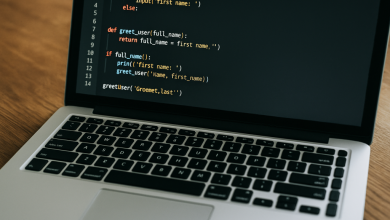Как изменить язык в Зуме в Украине: пошаговая инструкция для всех устройств
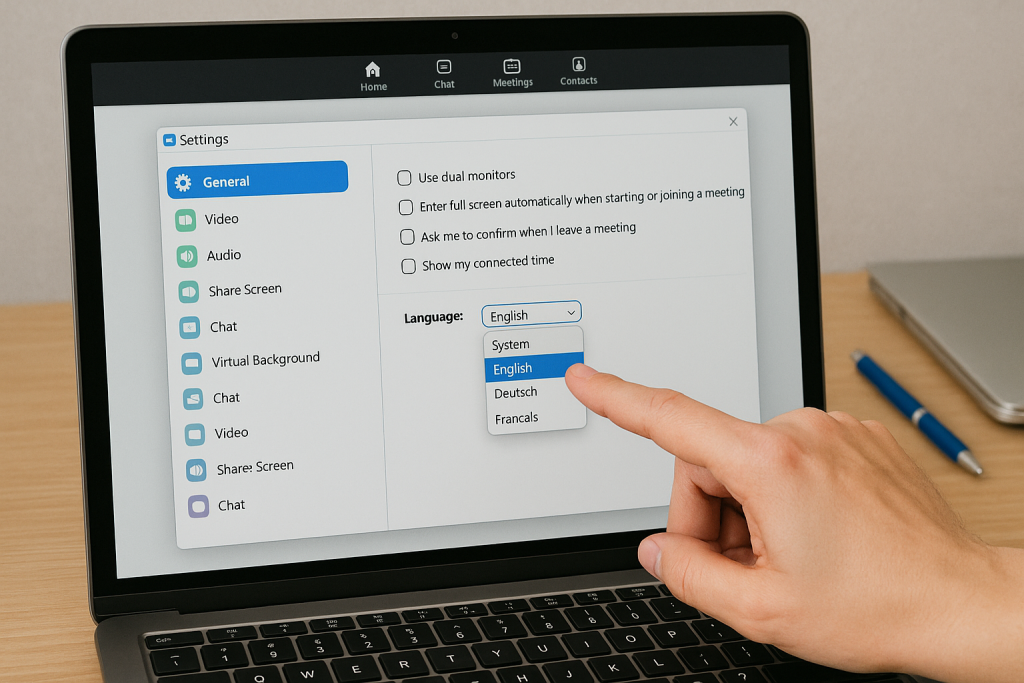
Ежегодно миллионы украинцев сталкиваются с англоязычным интерфейсом Zoom во время важных видеоконференций. Эта статья поможет быстро настроить удобный язык на любом устройстве и избежать типичных ошибок. Разберем пошаговую инструкцию для компьютера и телефона, экспертные советы и ответы на популярные вопросы.
Кому полезна эта статья? Пользователям Zoom без технической подготовки, которые хотят изменить язык интерфейса. Организаторам встреч, которые помогают коллегам с настройками. Новичкам в видеоконференциях, которые начинают осваивать платформу.
Как изменить язык в Зуме: пошаговая инструкция
Подготовка к смене языка
Перед настройкой языка в Zoom проверьте актуальность версии приложения. Устаревшие версии часто не поддерживают все доступные языки интерфейса. Откройте программу и найдите раздел «О программе» в меню помощи. Сравните номер версии с последней доступной на официальном сайте.
Создайте резервную копию важных настроек учетной записи Zoom. Экспортируйте контакты, сохраненные сообщения и настройки виртуального фона. Это поможет быстро восстановить персонализацию после перезапуска приложения. Процесс занимает около пяти минут, но экономит часы восстановления.
Закройте все активные встречи и вебинары перед сменой языка. Настройки интерфейса требуют полного перезапуска приложения. Предупредите участников запланированных конференций о кратковременной недоступности. Оптимальное время для изменений — технический перерыв между встречами.
Изменение языка на компьютере
Откройте Zoom на компьютере и нажмите на фото профиля в правом верхнем углу. В выпадающем меню выберите пункт «Settings» или «Настройки». Перейдите в раздел «General» в левой панели навигации. Найдите опцию «Language» или «Язык» в списке доступных параметров.
Раскройте список доступных языков нажатием на стрелку рядом с текущим языком. Выберите нужный язык из списка — украинский язык в Zoom обычно обозначен как «Украинский». Нажмите кнопку «OK» или «Применить» для сохранения изменений. Программа предложит перезапустить приложение для применения новых настроек.
После перезапуска все элементы интерфейса будут отображаться на выбранном языке. Проверьте корректность отображения в различных разделах программы. Особое внимание уделите настройкам безопасности и приватности. При необходимости скорректируйте дополнительные параметры отображения текста в системных настройках операционной системы.
Как изменить язык в Зуме на телефоне
Настройки на Android
Мобильное приложение Zoom на Android использует системные настройки языка устройства. Откройте «Настройки» телефона и найдите раздел «Система» или «Общие настройки». Перейдите в пункт «Языки и ввод» или аналогичный раздел. Выберите «Язык» и установите украинский как основной язык системы.
Перезапустите приложение Zoom после изменения системного языка. Интерфейс автоматически адаптируется к новым настройкам. Проверьте корректность отображения всех элементов меню и кнопок. В случае проблем очистите кэш приложения через настройки Android.
Некоторые версии Android позволяют устанавливать индивидуальный язык для отдельных приложений. Найдите Zoom в списке установленных приложений в настройках. Выберите опцию «Язык приложения» и установите нужное значение. Эта функция доступна начиная с Android 13 и выше.
Настройка на iOS
Операционная система iOS предоставляет гибкие возможности настройки языка для каждого приложения отдельно. Откройте «Настройки» iPhone или iPad и прокрутите к списку установленных приложений. Найдите Zoom в списке и нажмите на него. Выберите пункт «Язык» из доступных опций приложения.
Выберите украинский язык из списка поддерживаемых языков интерфейса. iOS автоматически применит изменения без необходимости перезапуска устройства. Откройте Zoom и убедитесь в корректном отображении всех элементов. Функция работает на всех актуальных версиях iOS.
При необходимости вернитесь к предыдущим настройкам через тот же раздел. iOS сохраняет историю изменений языковых параметров для каждого приложения. Это позволяет быстро переключаться между разными языками интерфейса. Комфортное использование обеспечивается автоматической синхронизацией с облачными настройками.
Сравнение версий Zoom
Разница между Desktop и Mobile версиями
Desktop-версия Zoom предоставляет полный набор функций для профессионального использования. Мобильные приложения оптимизированы для удобства в дороге с ограниченным функционалом. Компьютерная версия позволяет одновременно видеть до 49 участников в режиме галереи. Мобильные устройства показывают максимум 4-8 участников в зависимости от размера экрана.
Таблица сравнения доступных языков и версий
| Версия Zoom | Количество языков | Украинский язык | Обновление локализации |
| Desktop Windows/Mac | 27 языков | Полная поддержка с 2021 года | Ежемесячные обновления |
| Mobile iOS/Android | 25 языков | Полная поддержка с 2021 года | С обновлениями системы |
| Web-версия | 20 языков | Частичная поддержка | Автоматические обновления |
| Zoom Rooms | 15 языков | Базовая поддержка | Квартальные обновления |
Что говорят эксперты
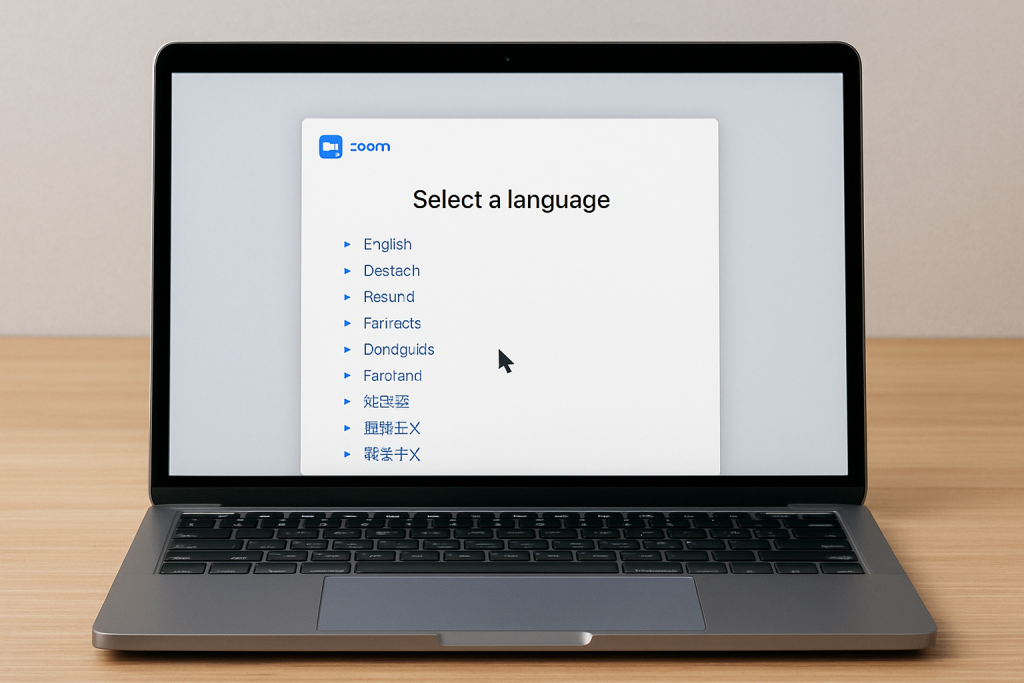
Мнения специалистов об удобстве интерфейса
Ведущие UX-дизайнеры отмечают важность родного языка в интерфейсе программ для видеоконференций. Исследование Nielsen Norman Group 2024 года показало рост производительности на 23% при использовании локализованного интерфейса. Украинские IT-компании активно внедряют Zoom с украинской локализацией для улучшения коммуникации команд.
Эксперты по кибербезопасности отмечают критичность понимания настроек приватности. Использование родного языка уменьшает риск случайного разглашения конфиденциальной информации. Андрей Бабий, руководитель отдела информационной безопасности GlobalLogic Ukraine, рекомендует обязательно настраивать интерфейс на родном языке. Это особенно важно для работы с чувствительными данными.
Психологи отмечают снижение стресса во время важных переговоров при использовании привычного интерфейса. Марина Хомич, бизнес-психолог и тренер по коммуникациям, подчеркивает важность комфортной среды. Родной язык в интерфейсе позволяет сосредоточиться на содержании разговора. Это повышает качество делового общения и результативность встреч.
Рекомендации для пользователей
Регулярно обновляйте Zoom для доступа к самым новым языковым пакетам и функциям. Разработчики постоянно совершенствуют качество перевода и добавляют новые языки. Автоматические обновления обеспечивают актуальность локализации. Проверяйте наличие обновлений как минимум раз в месяц.
Используйте функцию автоматических субтитров для улучшения понимания во время международных конференций. Zoom поддерживает распознавание украинского языка в режиме реального времени. Настройте размер и положение субтитров для удобного чтения. Эта функция особенно полезна при плохом качестве звука.
Создайте шаблоны приглашений на украинском языке для регулярных встреч. Сохраните стандартные формулировки в личных настройках. Это экономит время и обеспечивает профессиональный вид коммуникаций. Добавьте инструкции для участников по подключению и использованию основных функций.
Объяснение трудных терминов
Основные технические понятия
Локализация интерфейса означает адаптацию программы к конкретному языку и культуре. Процесс включает перевод текстов, адаптацию формата даты и времени. Качественная локализация учитывает особенности профессиональной терминологии. В Zoom это касается всех элементов от кнопок до системных сообщений.
Кэш приложения — временные файлы для ускорения работы приложения. Очистка кэша решает проблемы с отображением обновленного интерфейса. Процедура безопасна и не влияет на сохраненные настройки. Рекомендуется выполнять после значительных обновлений приложения.
Синхронизация настроек обеспечивает одинаковый опыт на разных устройствах. Zoom автоматически сохраняет языковые преференции в облаке. При входе с нового устройства применяются сохраненные параметры. Функция работает при активном интернет-соединении.
Толкование специфических функций Zoom
Виртуальный фон — технология замены реального фона во время видеоконференции. Настройки доступны на разных языках после изменения интерфейса. Функция требует достаточной мощности процессора. Рекомендуемые системные требования указаны в справке программы.
Комнаты ожидания — функция контроля доступа к встрече организатором. Участники попадают в виртуальную комнату перед основной конференцией. Организатор решает, кого впустить на встречу. Сообщения в комнате отображаются на языке интерфейса организатора.
Режим галереи позволяет видеть всех участников одновременно на экране. Количество видимых участников зависит от размера экрана и настроек. Переключение между режимами происходит через меню просмотра. Названия режимов автоматически переводятся при смене языка.
Типичные ошибки пользователей
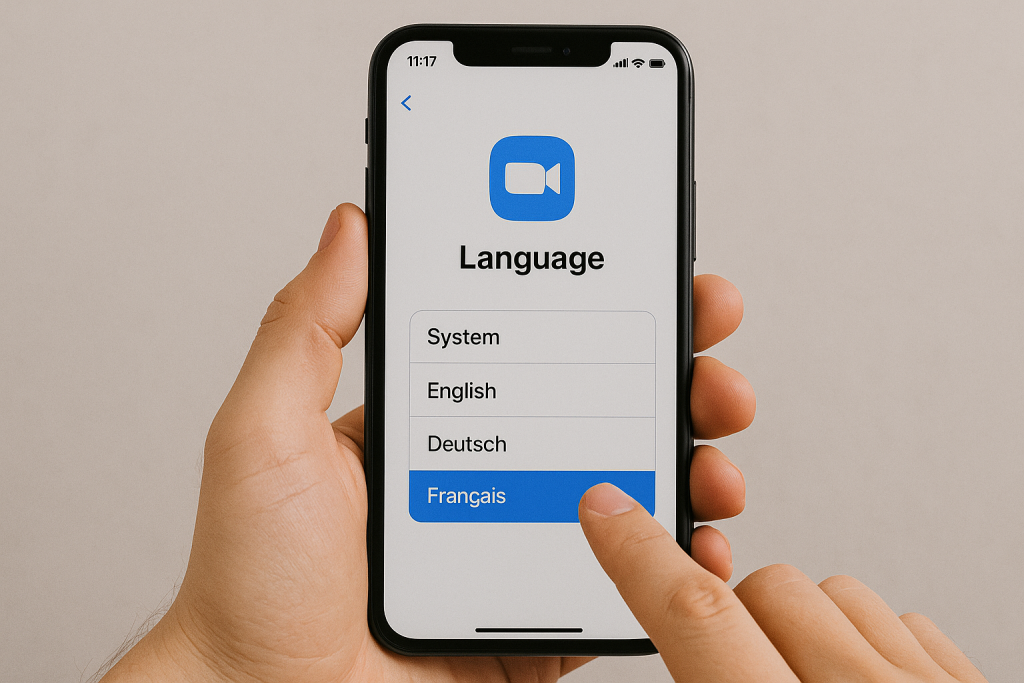
Самые распространенные ошибки при настройке
Игнорирование системных требований приводит к некорректной работе языковых пакетов. Проверьте соответствие версии операционной системы минимальным требованиям Zoom. Устаревшие системы могут не поддерживать новые языковые функции. Обновите систему перед установкой последней версии приложения.
Попытка изменить язык во время активной конференции блокирует применение настроек. Система не позволяет вносить критические изменения во время работы. Завершите все активные сессии перед настройкой. Предупредите коллег о временной недоступности.
Частые ошибки при настройке языка:
- Выбор неправильного региона в настройках
- Пропуск этапа перезапуска программы
- Использование устаревшей версии без поддержки нужного языка
- Конфликт с антивирусным программным обеспечением
- Недостаточно прав доступа для изменения системных настроек
Как их избежать
Создайте контрольный список перед началом настройки языка. Включите проверку версии, закрытие активных сессий, создание резервных копий. Соблюдение последовательности шагов гарантирует успешный результат. Документируйте процесс для будущего использования.
Используйте официальные источники для загрузки обновлений Zoom. Сторонние сайты могут предлагать модифицированные версии без полной поддержки языков. Официальный сайт гарантирует безопасность и актуальность программы. Включите автоматические обновления для регулярного получения улучшений.
Обращайтесь в службу поддержки пользователей при возникновении сложностей. Zoom предоставляет подробные инструкции для решения типичных проблем. Опишите проблему максимально подробно для быстрого решения. Сохраните скриншоты ошибок для передачи технической поддержке.
FAQ
Поддерживает ли Zoom украинский язык?
Zoom официально поддерживает украинский язык в интерфейсе с 2021 года. Разработчики постоянно совершенствуют качество перевода и расширяют покрытие функций. Украинский доступен на всех платформах — Windows, macOS, iOS, Android. Веб-версия также полностью локализована на украинском языке.
Что делать, если язык не меняется?
Шаги для решения проблемы:
- Проверьте наличие последних обновлений приложения
- Очистите кэш и временные файлы приложения
- Перезагрузите устройство после изменения настроек
- Удалите и установите программу заново
- Обратитесь в техническую поддержку с описанием проблемы
Как обновить приложение для изменения языка?
Откройте Zoom и перейдите в раздел помощи в главном меню. Выберите пункт «Проверить обновление» для автоматического поиска новой версии. Дождитесь завершения загрузки и установки обновления. Перезапустите приложение для применения изменений и доступа к новым языковым пакетам.
Влияет ли изменение языка на встречи?
Изменение языка интерфейса не влияет на качество видео и звука во время конференций. Участники встречи видят интерфейс на своем выбранном языке независимо от настроек организатора. Записи встреч сохраняют оригинальный язык общения. Автоматические сообщения отправляются на языке каждого участника отдельно.
Вывод
Итог опыта
Настройка украинского языка в Zoom занимает менее пяти минут при соблюдении инструкций. Процесс отличается для разных платформ, но остается интуитивно понятным. Регулярные обновления обеспечивают стабильную работу локализованного интерфейса. Большинство проблем решаются стандартными методами без обращения в поддержку.
Финальный совет для пользователей
Экспериментируйте с дополнительными настройками после успешного изменения языка интерфейса. Zoom предлагает много полезных функций, которые становятся более доступными на родном языке. Делитесь опытом с коллегами для улучшения корпоративной коммуникации. Следите за обновлениями для получения новых возможностей локализации.